asrock主板bios设置硬盘启动方法
- 格式:doc
- 大小:213.50 KB
- 文档页数:6

bios里设置硬盘模式方法
硬盘有固态硬盘(SSD 盘,新式硬盘)、机械硬盘(HDD 传统硬盘),硬盘模式,下面是店铺带来bios里设置硬盘模式方法的内容,欢迎阅读!
bios里设置硬盘模式的方法:
按开机键,迅速按下键盘上的F2键。
进入笔记本电脑的BIOS设置界面。
用键盘的上下左右键。
移动到【Main】处,再用下键移动到【SATA Mode:AHCI Mode】处,按回车键,就可以看到该主板支持两种IDE Mode、AHCI Mode类型。
注:IDE Mode模式,Windows XP系统时不用安装驱动程序。
AHCI Mode模式,能稍微提高硬盘的性能现在的WIN7 WIN8都是用的这种模式。
根据自己的需要求更改。
按F10或再用键盘上的右键移动到【Exit】处,选择【Exit Saving Changes】处回车再选择【OK】。

bios设置第一启动项为硬盘启动选哪个bios设置第一启动项为硬盘启动选哪个有些朋友不知道如何在bios例设置硬盘启动,HDD后面的数字表示第几块硬盘,一共可接4个硬盘只要知道自己硬盘是什么名字就可以直接选择,下面是店铺分享的一些相关资料,供大家参考。
second boot device和third boot device分别应选择哪个?为什么我第一启动项选HDD-0时,桌面图标要很长时间才能显示出来,而选择HDD-1时,桌面图标很快就能出来?不同主板的界面不一样,但是大同小异,根据你的问题补充可以是下面的这个样子的.一般主板在开机的时都提示的,有一个快捷键是帮助你快速选择开机启动设备的,蔽日ESC或者F12什么按了之后会出现一个非常简单的选项.比如DVD/CD什么的字样,HD什么的字样,根据不同的设备还是不一样的.因此只要知道自己硬盘是什么名字就可以直接选择.first boot device是把硬盘设成第一启动second boot device是把硬盘设成第二启动third boot device是把硬盘设成第三启动在first boot devi选择 hard disk吧硬盘为第一启动HDD-0、HDD-1、HDD-2这些是比较老的主板HDD后面的数字表示第几块硬盘,一共可接4个硬盘,顺序从0开始,一直到3结束。
分别是: HDD-0、HDD-1、HDD-2、HDD-3 一般机器,只有一块硬盘。
你说的选择HDD-1时,桌面图标很快就能出来,是你的硬盘接的线是用的的是第二个硬盘的接线~~所以HDD-1数据速度会快一点HDD-0是你用的第一个硬盘接线当它访问第一个盘时没有在访问第二个硬盘你用的'是第二个接口所以会慢一点选第二个及直访问你的硬盘了就快一点了~~就这样子下面是一些BIOS的详细设置设置方法一般都是在Advanced bios features一项里(老一点的主板在BIOS FEATURE SETUP里),然后选择First Boot Device(也有主板叫Boot Sequence里)设置为CD-ROM即可。

asrock主板bios设置方法
你们知道怎么设置主板吗,下面是店铺带来asrock主板bios设置方法的内容,欢迎阅读!
asrock主板bios设置方法:
在第一启动设备(First Boot Device)这里,有U盘的USB-ZIP、USB-HDD之类的选项,我们既可以选择“Hard Disk”,也可以选择“USB-HDD”之类的选项,来启动电脑。
选择Boot菜单界面设置U盘启动
启动优先级设备选择(Boot Device Priority)在第一启动设备(1st Boot Device)里选择U盘。
硬盘驱动器“Hard Disk Drives”里面还没选择U盘为第一启动设备,那么这里就不存在和显示U盘,如上图2-2所示,但可以选择移动设备“Removable Dev.”作为第一启动设备;
硬盘驱动器“Hard Disk Drives”选择:选择U盘为第一启动设备“1st Drive”。
如果先在“Hard Disk Drives”里面选择U盘为第一启动设备,如图所示,那么这里就会显示有U盘,那就选择U盘为第一启动设备,如图4-2所示。
当我们首先在图3的硬盘驱动器“Hard Disk Drives”中选择U 盘为第一启动设备“1st Drive”以后,启动优先级设备选择(Boot Device Priority)里面才会显示U盘,然后我们优先选择U盘作为第一启动设备(1st Boot Device)。

bios里面设置硬盘模式方法
硬盘是电脑主要的存储媒介之一,由一个或者多个铝制或者玻璃制的碟片组成。
碟片外覆盖有铁磁性材料。
下面是店铺带来bios里面设置硬盘模式方法的内容,欢迎阅读!
bios里面设置硬盘模式的方法:
按开机键,迅速按下键盘上的F2键。
进入笔记本电脑的BIOS设置界面。
用键盘的上下左右键。
移动到【Main】处,再用下键移动到【SATA Mode:AHCI Mode】处,按回车键,就可以看到该主板支持两种IDE Mode、AHCI Mode类型。
注:IDE Mode模式,Windows XP系统时不用安装驱动程序。
AHCI Mode模式,能稍微提高硬盘的性能现在的WIN7 WIN8都是用的这种模式。
根据自己的需要求更改。
按F10或再用键盘上的右键移动到【Exit】处,选择【Exit Saving Changes】处回车再选择【OK】。

微星主板bios设置硬盘启动方法微星主板bios设置硬盘启动的方法:因为以前 bios 的菜单基本上是英文的语境,所以很多人对如何操作 bios 有些茫然,但是,因为普通用户进入 bios 基本上是为了重装操作系统,使用光盘或者u盘等介质来引导启动的,所以,只要掌握如何引导的基本方法即可。
如何进入 bios 界面进行操作?其实开机第一画面已经给出很多讯息了,比如昂达主板的启动项设置的快捷键是f11键。
很多bios设置会有两个快捷键,一个是进入bios设置所有选项的,一个是直接进入启动项选择界面的,比如华硕笔记本按esc键就能直接进入启动项选择的界面。
因为不同的主板开机界面的英文菜单并不一样,所以很多人对此还是觉得无从下手。
这里列出了各个电脑品牌进入bios的键值,如果是组装机,可以参考各个品牌的主板进入bios的键值。
有些版本的bios,进入主界面之后,只要点击boot分页,这里就是设置启动项的界面,使用上下键选中需要的启动项,回车确认,再按f10保存退出bios设置,重启电脑就能读取设置好的启动介质了(启动光盘或者启动u盘)。
cdrom = 光驱启动sata = 硬盘启动usb = u盘启动设置光驱为第一启动项之后,重启电脑,开机就会读光盘(具备引导功能的光盘),但此时会有一个提示:press any key to boot from cd……一晃而过,用户需要迅速点击任何键值予以确认光驱启动,否则会被电脑认为不需要光驱启动,转而读硬盘了。
同样,设置u盘启动,也需要插入有引导作用的u盘,有的主板启动项中并没有usb字样,而是需要插入u盘之后,才会显示u盘的品牌,这点需要注意的。
没有制作好启动引导的u盘,不具备引导作用,可以下载一个大白菜之类的u盘pe微系统,插在好的电脑上制作一下,这是安装系统、维护电脑的必备工具。
制作好之后,这些文件都是隐藏的,余下的空间可以继续当做u盘正常使用。
比如,大白菜启动工具制作好之后,还有一个模拟启动的选项,点选之后,就会在操作系统的图形界面中模拟运行,只要这里不出错,那么重启电脑设置好usb启动项之后,就能正常读取u 盘pe微系统了。

本文整理于网络,仅供阅读参考
映泰主板bios设置硬盘启动方法
映泰主板bios设置硬盘启动的方法:
如一开机没有进入bios的键值提示,取而代之的是品牌机的logo,可参阅以下列表:不是品牌机可参阅主板设置。
通常可通过按esc、del、f2、f12等键进入bios的设置界面。
很多bios的设置菜单已经非常人性化了,有专门为老鸟钻研bios的高级设置功能的进入键,也有为菜鸟单辟的快速进入设置启动项的键值。
比如华硕手提电脑某型号电脑的bios就可以按f2键进入bios进行高级的设置界面,而开机按esc键就能直接弹出启动项设置界面,用于对光盘、u盘的启动的快速设置,很是方便。
有两点需要注意的:
①老电脑可能没有u盘启动的选项,因为那时候还没有u盘或者尚未普及。
笔记本因为小型化的缘故,可能已经将光驱简化掉了,所以在bios的启动项设置中也没有光驱启动的选择项。
②有些bios设置界面里没有u盘选择项,那是因为u盘还没有插上的缘故,所以,有些bios智能地不显示usb选择项。
而插上u盘,再重启电脑进入bios设置界面,就会有usb设置项的相关讯息了,也有的菜单只显示某品牌的u盘芯片(菜单中并没有usb字样),那就是u盘启动项。

本文整理于网络,仅供阅读参考
七彩虹主板bios怎么设置硬盘启动
七彩虹主板bios设置硬盘启动方法:
1、启动计算机,并按住del键不放(也有按其它键的,请根据提示),直到出现bios设置窗口(通常为蓝色背景,黄色英文字)。
2、选择并进入第二项,“advanced bios features (高级bios 功能)选项”。
在里面找到boot devlice priorfty(启动装置顺序),并找到依次排列的“first”“secend”“third”三项(有的bios 为1st boot device;2nd boot device),分别代表“第一项启动”“第二项启动”和“第三项启动”。
这里我们按顺序依次设置为“硬盘-hard disk”;“光驱-cdrom”;“移动设备-usb-cdrom”即可。
(如在这一页没有见到这三项英文,通常boot右边的选项菜单为“setup”,这时按回车进入即可看到了)应该选择“first”敲回车键,在出来的子菜单选择hdd。
再按回车键。
3.选择好启动方式后,按f10键,出现e文对话框,按“y”键(可省略),并回车,计算机自动重启,证明更改的设置生效了。

七彩虹主板bios怎么设置硬盘启动
本文整理于网络,仅供阅读参考
七彩虹主板bios怎么设置硬盘启动
七彩虹主板bios设置硬盘启动方法:
1、启动计算机,并按住del键不放(也有按其它键的,请根据提示),直到出现bios设置窗口(通常为蓝色背景,黄色英文字)。
2、选择并进入第二项,“advanced bios features (高级bios 功能)选项”。
在里面找到boot devlice priorfty(启动装置顺序),并找到依次排列的“first”“secend”“third”三项(有的bios 为1st boot device;2nd boot device),分别代表“第一项启动”“第二项启动”和“第三项启动”。
这里我们按顺序依次设置为“硬盘-hard disk”;“光驱-cdrom”;“移动设备-usb-cdrom”即可。
(如在这一页没有见到这三项英文,通常boot右边的选项菜单为“setup”,这时按回车进入即可看到了)应该选择“first”敲回车键,在出来的子菜单选择hdd。
再按回车键。
3.选择好启动方式后,按f10键,出现e文对话框,按“y”键(可省略),并回车,计算机自动重启,证明更改的设置生效了。

华擎主板bios设置硬盘启动方法推荐文章主板的BIOS密码忘记了怎么重置热度:键盘插主板没反应怎么回事升级BIOS可以解决吗热度:映泰主板设置硬盘模式AHCI或IDE 怎么设置热度:电脑主板bios在哪里位置介绍热度:联想主板的BIOS怎样升级热度:想知道怎么设置华擎主板的BIOS为硬盘启动吗?下面是店铺带来华擎主板bios设置硬盘启动方法的内容,欢迎阅读!华擎主板bios设置硬盘启动方法:1、上下方向键移动到Advanced BIOS Features,按回车键,进入下一界面启动顺序为:First Boot Device 第一启动设备Second Boot Device 第二启动设备Third Boot Device 第三启动设备2、要想从光驱启动,第一启动设备改为光驱,上下方向键移动到“First Boot Device”第一启动设备上,按回车键,接下来出现选择设备的窗口。
常见项有:Floppy 软盘HDD-0 硬盘(第一块硬盘)CDROM 光驱USB-CDROM USB光驱USB-HDD 移动硬盘LAN 网络启动原文/system/201405/9296.html3、用方向键上下移动可以选择启动设备,这里我们把第一启动设备设为软驱Floppy,用方向键将光块上下移动到Floppy后边的[]中,按回车键确定。
用同样的方法设置第二启动设备Second Boot Device为光驱CD-ROM,第三启动设备为Third Boot Device为硬盘HDD-0。
注意: 因为绝大部分时间是从硬盘启动,所以三个启动设备中必须有一个是硬盘HDD-0,否则电脑装完系统也会启动不了,而是提示“DISK BOOT FAILURE”之类的话。
4、三个启动设备设完后,按ESC键回到主界面,用上下左右方向键移动到“Save & Exit Setup”项,按回车。
5、出现是否保存的提示“SAVE to CMOS and EXIT (Y/N)? Y”默认是保存“Y”,直接按回车,就设置完成,电脑重启。

映泰主板bios设置,小编告诉你设置硬盘模式方法
导读:我们都知道映泰是众多主板品牌中数一数二的著名主板品牌,性价比是它胜过其他品牌最大的优势,因此我们的一些电脑内部都有可能是映泰主板,那么映泰主板bios如何设置呢?相信应该很多的用户都不知道该怎么操作,下面,小编就来跟大家说说映泰主板bios如何设置。
BIOS设置由于是英文组成的,不少用户并不懂的如何对BIOS进行设置,英文界面的bios设置总是会让一些用户感到累觉不爱,看着乱七八糟的英文字母不知道该从何下手,那么我们怎么去设置映泰主板bios呢?下面,小编就跟大家分享设置映泰主板bios的方法。
1,按主机上的电源键启动电脑,出现类似下图所示的映泰主板logo后按快捷键Delete打开bios设置界面。
映泰主板系统软件图解1
2,在bios设置界面中,我们通过键盘上的“←→”方向键切换到“Advanced”选项,接着通过键盘上的“↑↓”方向键将光标定位到“SATA Configuration”选项,按Enter 键打开,如下图所示:
映泰主板系统软件图解2
3,展开SATA Configuration后,将光标移至“SATA Mode Selection”,后面括号内便是当前的硬盘模式AHCI或IDE,如下图所示:
主板bios系统软件图解3
4,我们只需按Enter键打开设置窗口,作出相应的更改(ide适合xp系统,ahci 适合win7以上版本),然后按F10键保存即可,如下图所示:
主板bios系统软件图解4。

电脑上的BOOT怎么设置成硬盘启动电脑上的BOOT怎么设置成硬盘启动开机后按DELETE键或者F2吧。
进入BIOS ,找到BOOT Drive 设置进去后,FIRST DRIVE 设置成Hard Disk 就是硬盘启动了将bios设置调成光盘启动的方法(不同机器有所不同):1、开机,并按住DEL键(不同机器有所不同,有些机器是按F2键)不放,直到出现BIOS设置的蓝色窗口;2、将光标移动到(按↑、↓、←、→)“Advanced BIOS Features(高级BIOS功能设置)”,按Enter(回车)键,出现“Advanced BIOS Features”页面,一般分下面两种情况设置启动顺序:⑴ 如果该页面有“First Boot Device(或1st Boot Device,第一启动设备)”、“Second Boot Device(或2nd Boot Device,第二启动设备)”、“Third Boot Device(或3rd Boot Device,第三启动设备)”,可以将光标移动到“First Boot Device”项,按Page up或Page down键将其调节为CD-ROM,将“Second Boot Device”调节为HDD-0或IDE-0,按ESC键退出该页面,再选择“Save & Exit Setup(存储并退出)",回车,按Y键,回车即可。
⑵ 如果该页面有“Boot Device Select...(启动设备选择)”,请将光标移动到“Boot Device Select...”,按Enter(回车)键,出现一个小窗口,里面有“1st(或First)”“2nd(或Second)”“3rd(或Third)”三项,将光标移动到“1st(或First)”,按Page up或Page down键将其调节为CD-ROM,将“2nd(或Second)”调节为HDD-0或IDE-0,按ESC键退出该窗口,再按ESC键退出“Advanced BIOS Features”,再选择“Save & Exit Setup(存储并退出)",回车,按Y 键,回车即可。

华擎主板bios怎么设置硬盘启动
华擎是华硕百分之百的⼦公司,做出来的东西⾃然有⼀定⽔准,华擎科技总经理吴载灯在2003年12⽉10⽇接受《⼩熊在线》记者采访时说。
下⾯是店铺带来华擎主板bios怎么设置硬盘启动的内容,欢迎阅读!
华擎主板bios设置硬盘启动⽅法:
我们⼀般直奔Boot菜单,选择 Boot Device Priority(启动装置顺序) ,
进去后,如果插⼊有USB,会显⽰下图效果,按“+”调节为“1st”:
F10保存并确认。
当然不放⼼的话,这个类型也有关于USB参数的设置。
USB Configuration(USB装置设置)就是。
可见是在另外⼀个菜单中~举例三关于第⼀启动,从下图⼤家可以看到USB-HDD/USB-ZIP/HARD-DISK。

七彩虹主板bios怎么设置硬盘启动
你们知道怎么设置硬盘启动吗?下面是店铺带来七彩虹主板bios怎么设置硬盘启动的内容,欢迎阅读!
七彩虹主板bios设置硬盘启动方法:
1、启动计算机,并按住DEL键不放(也有按其它键的,请根据提示),直到出现BIOS设置窗口(通常为蓝色背景,黄色英文字)。
2、选择并进入第二项,“Advanced BIOS Features (高级BIOS 功能)选项”。
在里面找到Boot Devlice priorfty(启动装置顺序),并找到依次排列的“FIRST”“SECEND”“THIRD”三项(有的BIOS为1st Boot Device;2nd Boot Device),分别代表“第一项启动”“第二项启动”和“第三项启动”。
这里我们按顺序依次设置为“硬盘-Hard Disk”;“光驱-CDROM”;“移动设备-USB-CDROM”即可。
(如在这一页没有见到这三项英文,通常BOOT右边的选项菜单为“SETUP”,这时按回车进入即可看到了)应该选择“FIRST”敲回车键,在出来的子菜单选择HDD。
再按回车键。
3.选择好启动方式后,按F10键,出现E文对话框,按“Y”键(可省略),并回车,计算机自动重启,证明更改的设置生效了。
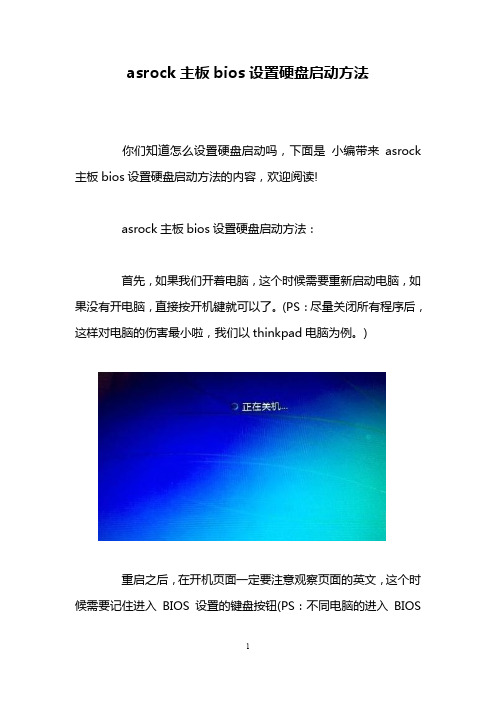
asrock主板bios设置硬盘启动方法你们知道怎么设置硬盘启动吗,下面是小编带来asrock 主板bios设置硬盘启动方法的内容,欢迎阅读!asrock主板bios设置硬盘启动方法:首先,如果我们开着电脑,这个时候需要重新启动电脑,如果没有开电脑,直接按开机键就可以了。
(PS:尽量关闭所有程序后,这样对电脑的伤害最小啦,我们以thinkpad电脑为例。
)重启之后,在开机页面一定要注意观察页面的英文,这个时候需要记住进入BIOS设置的键盘按钮(PS:不同电脑的进入BIOS设置不同,一定不要乱按,根据开机页面来确定,这台电脑是回车键。
)此时,进入了BIOS设置窗口,需要我们先找他“Advanced BIOS(高级BIOS功能)选项”里面,仔细找找,一定会发现的,然后双击它,进入新的页面。
当然不电脑不同,需要认真观察,最好随时可以查英文。
(PS:此次电脑在设置里面,即:“startup”)在新弹出的窗口里面,我们需要仔细找到“Boot Devlice priorfty(启动装置顺序)”,这一次依然是双击它,进入新的页面。
如果没有,就需要找到boot,回车键会出来新的窗口。
(PS:这个电脑就是单击的boot)在进入新的页面中,我们可以看到上方依次排列的“1、2、3”三项(有的BIOS为1st Boot Device;2nd Boot Device;3th Boot Device),分别代表着“第一项启动、第二项启动、第三项启动”,可以仔细看图。
(这台电脑都是以数字表示的。
)找到后,我们需要根据页面下面的提示来进行修改,将顺序依次设置为“硬盘-HDD;移动设备是USB;光驱是CDROM”。
(PS:根据图片我们可以发现,这一台电脑的硬盘位很hdd0,根据页面下方提示和左边的帮助修改即可。
)完成设置之后,我们一般用F10来保存(PS页面下方也有提示哦),在弹出的对话框,我们选择或者输入“Y”来保存,这个时候电脑会自动重启,我们的设置就生效啦。

微星主板bios硬盘设置方法
推荐文章
主板的BIOS密码忘记了怎么重置热度:键盘插主板没反应怎么回事升级BIOS可以解决吗热度:映泰主板设置硬盘模式AHCI或IDE 怎么设置热度:电脑主板bios在哪里位置介绍热度:联想主板的BIOS怎样升级热度:
想知道怎么设置微星主板的硬盘模式吗?下面是店铺带来微星主板bios硬盘设置方法的内容,欢迎阅读!
微星主板bios硬盘设置的方法:
按开机键,迅速按下键盘上的F2键。
进入笔记本电脑的BIOS设置界面。
用键盘的上下左右键。
移动到【Main】处,再用下键移动到【SATA Mode:AHCI Mode】处,按回车键,就可以看到该主板支持两种IDE Mode、AHCI Mode类型。
注:IDE Mode模式,Windows XP系统时不用安装驱动程序。
AHCI Mode模式,能稍微提高硬盘的性能现在的WIN7 WIN8都是用的这种模式。
根据自己的需要求更改。
按F10或再用键盘上的右键移动到【Exit】处,选择【Exit Saving Changes】处回车再选择【OK】。

昂达主板bios设置硬盘方法
你们知道怎么设置昂达主板BIOS吗,下面是店铺带来昂达主板bios设置硬盘方法的内容,欢迎阅读!
昂达主板bios设置硬盘方法:
按开机键,迅速按下键盘上的F2键。
进入笔记本电脑的BIOS设置界面。
用键盘的上下左右键。
移动到【Main】处,再用下键移动到【SATA Mode:AHCI Mode】处,按回车键,就可以看到该主板支持两种IDE Mode、AHCI Mode类型。
注:IDE Mode模式,Windows XP系统时不用安装驱动程序。
AHCI Mode模式,能稍微提高硬盘的性能现在的WIN7 WIN8都是用的这种模式。
根据自己的需要求更改。
按F10或再用键盘上的右键移动到【Exit】处,选择【Exit Saving Changes】处回车再选择【OK】。

昂达主板bios设置硬盘方法
你们知道怎么设置昂达主板BIOS吗,下面是店铺带来昂达主板bios设置硬盘方法的内容,欢迎阅读!
昂达主板bios设置硬盘方法:
按开机键,迅速按下键盘上的F2键。
进入笔记本电脑的BIOS设置界面。
用键盘的上下左右键。
移动到【Main】处,再用下键移动到【SATA Mode:AHCI Mode】处,按回车键,就可以看到该主板支持两种IDE Mode、AHCI Mode类型。
注:IDE Mode模式,Windows XP系统时不用安装驱动程序。
AHCI Mode模式,能稍微提高硬盘的性能现在的WIN7 WIN8都是用的这种模式。
根据自己的需要求更改。
按F10或再用键盘上的右键移动到【Exit】处,选择【Exit Saving Changes】处回车再选择【OK】。

计算机硬盘模式,详细教你bios设置硬盘模式
我们使用电脑的一些技术人都知道,要进行系统的更新,可能需要用到bios设置硬盘模式但是怎么进入bios设置硬盘模式呢?菜鸟新手们对此还是比较束手无策的,为了能让这一部分的朋友有所了解,有所帮助,小编给大家解说怎么进入的bios设置硬盘模式。
使用u盘装win7系统时若没有到bios设置中更改对应兼容的硬盘模式可能导致电脑蓝屏使用电脑的人有很多,会进入bios并对硬盘模式进行设置的人比较少,那么电脑bios怎么去设置硬盘模式呢?别急,看看下面便知。
bios设置硬盘模式
开启电脑,按F8快捷键进入bios界面(不同电脑品牌,进入的快捷键不同,一般开机在下边都会有提示)
进入bios界面后,使用方向键,移动光标至advanced菜单。
找到SATA Configuration选项,按下回车键进入。
bios载图1
将光标通过方向键移动到SATA Mode位置,按下回车键即可修改设置
bios载图2
可以看到有IDE模式或者AHCI模式两种模式选择,其中,IDE模式适用于windows xp、windows 2003等经典老系统;而AHCI模式适用于windows 7、windows8、windows vista等新系列系统,
bios载图3
设置完毕之后,按F10或再用键盘上的右键移动到【Exit】处,选择【Exit Saving Changes】处回车。
bios载图4
在弹出屏幕中选择“yes”。
bios载图5
以上就是bios设置硬盘模式的操作流程了。
asrock主板bios设置硬盘启动方法
你们知道怎么设置硬盘启动吗,下面是小编带来asrock 主板bios设置硬盘启动方法的内容,欢迎阅读!
asrock主板bios设置硬盘启动方法:
首先,如果我们开着电脑,这个时候需要重新启动电脑,如果没有开电脑,直接按开机键就可以了。
(PS:尽量关闭所有程序后,这样对电脑的伤害最小啦,我们以thinkpad电脑为例。
)
重启之后,在开机页面一定要注意观察页面的英文,这个时候需要记住进入BIOS设置的键盘按钮(PS:不同电脑的进入BIOS
设置不同,一定不要乱按,根据开机页面来确定,这台电脑是回车键。
)
此时,进入了BIOS设置窗口,需要我们先找他“Advanced BIOS(高级BIOS功能)选项”里面,仔细找找,一定会发现的,然后双击它,进入新的页面。
当然不电脑不同,需要认真观察,最好随时可以查英文。
(PS:此次电脑在设置里面,即:“startup”)
在新弹出的窗口里面,我们需要仔细找到“Boot Devlice priorfty(启动装置顺序)”,这一次依然是双击它,进入新的页面。
如果没有,就需要找到boot,回车键会出来新的窗口。
(PS:这个电脑就是单击的boot)
在进入新的页面中,我们可以看到上方依次排列的“1、2、3”三项(有的BIOS为1st Boot Device;2nd Boot Device;3th Boot Device),分别代表着“第一项启动、第二项启动、第三项启动”,可
以仔细看图。
(这台电脑都是以数字表示的。
)
找到后,我们需要根据页面下面的提示来进行修改,将顺序依次设置为“硬盘-HDD;移动设备是USB;光驱是CDROM”。
(PS:根据图片我们可以发现,这一台电脑的硬盘位很hdd0,根据页面下方提示和左边的帮助修改即可。
)
完成设置之后,我们一般用F10来保存(PS页面下方也有提示哦),在弹出的对话框,我们选择或者输入“Y”来保存,这个时候
电脑会自动重启,我们的设置就生效啦。
(这个电脑直接在yes地方敲击回车键就可以啦。
)
看了“asrock主板bios设置硬盘启动方法”的内容的人还看:
1.三种BIOS设置光驱第一启动的图解
2.主板BIOS设置图解
3.BIOS怎么设置
4.主板刷bios教程
5.华擎主板bios超频设置方法
6.主板BIOS如何设置
7.主板BIOS升级方法
8.技嘉主板bios设置硬盘模式
9.主板四大品牌BIOS设置开机第一启动项图文教程
10.技嘉主板bios设置硬盘启动。